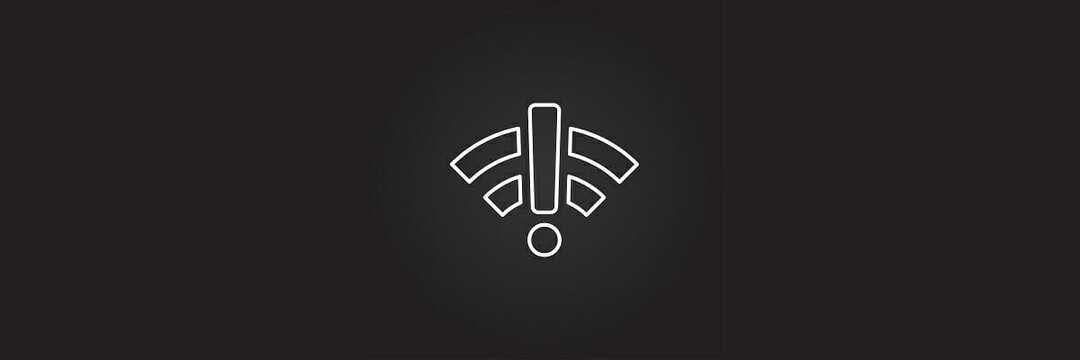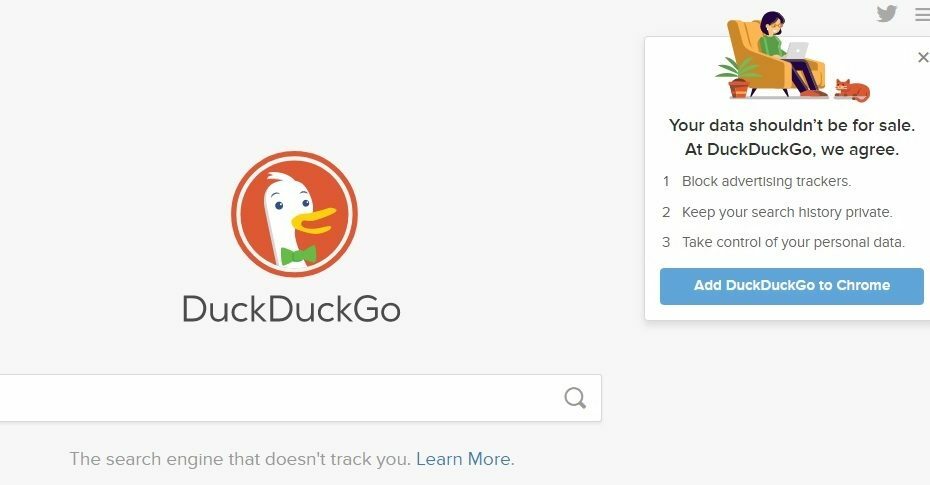Opi hallitsemaan tätä ominaisuutta laitteellasi
- Peukalointisuojaus on suojausominaisuus, joka pitää Windows 10 -laitteesi suojattuna.
- Voit ottaa sen käyttöön tai poistaa sen käytöstä manuaalisesti eri tavoilla.
- Muun muassa voit poistaa peukalointisuojan käytöstä siirtymällä sen tiettyyn rekisteriavaimeen ja muokkaamalla sitä.

Tietoturva on Windowsin käyttäjien tärkein huolenaihe, etenkin kun kyse on tietojen suojauksesta ja yksityisyydestä.
Juuri tästä syystä tällä alueella julkaistaan jatkuvasti päivityksiä ja parannuksia, jotka sisältävät peukalointisuojauksen.
Vaikka Windowsin suojaus on riittävän tehokas käsittelemään useimpia kyberturvallisuusuhkia, siitä tulee hyödytöntä, kun kolmannen osapuolen ohjelmisto tai haittaohjelma poistaa sen käytöstä.
Tästä syystä peukalointisuojausominaisuus luotiin, sillä sen päätarkoituksena on estää asiaankuuluvien Windows Defender Antivirus -asetusten muuttaminen.
Tässä määrin olemme koonneet luettelon menetelmistä, joilla voit poistaa peukalointisuojauksen käytöstä tai ottaa sen käyttöön Windows 10:ssä, vaikka suosittelemmekin, että pidät ominaisuuden aktiivisena aina.
Kuinka voin ottaa peukalointisuojauksen käyttöön tai poistaa sen käytöstä Windows 10:ssä?
1. Käytä Windowsin suojauskäyttöliittymää
- Klikkaa alkaa -painiketta tehtäväpalkissasi.
- Napsauta Asetukset.
- Siirry kohtaan Päivitykset ja suojaus.
- Valitse Windowsin suojaus.
- Vaihda virus- ja uhkatorjuntaan.
- Valitse Hallinnoi asetuksia.
- Selaa hieman löytääksesi Peukalointisuojaus.
- Vaihda välillä Päällä tai Vinossa, riippuen siitä mitä tarvitset.

2. Muokkaa peukalointisuojauksen rekisteriavainta
1. Klikkaus Voittaa + R näppäimistöltä avataksesi Suorita-valintaikkunan.
2. Kirjoita regedit.exe. Tämä avaaRekisterieditori.

3. Navigoi tähän sijaintiin: HKEY_LOCAL_MACHINESOFTWAREMicrosoftWindows DefenderFeatures

4. Kaksoisnapsauta DWORD-nimeäVuorosuojausmuokata sen arvoa.
5. Aseta se0poistaaksesi peukaloinnin suojauksen käytöstä. Vaihtoehtoisesti voit asettaa sen5ottaaksesi käyttöön peukaloinnin suojauksen.
Erittäin helppo tapa ottaa peukalosuojaus käyttöön tai poistaa se käytöstä tietokoneellasi on muokata rekisteriä. Sinun tarvitsee vain navigoida peukalointisuojausrekisteriavaimeen ja muuttaa sen DWORD-arvoa mieltymystesi mukaan.
Jos sinulla on ongelmia rekisteriin pääsyssä, tutustu omaan artikkeliimme saadaksesi selville, mitä tehdä.
- Kannettavan tietokoneen suojaus: 11 parasta ohjelmistoa kannettavan tietokoneen suojaamiseen
- 5+ parasta tiedon louhintaohjelmistoa pitämään hakkerit loitolla
- 5+ parasta tietoturvaohjelmistoa Alienware-tietokoneille
3. Käytä Intunea
- Siirry kohtaan Microsoft 365 -laitehallintaportaali.
- Kirjaudu sisään työpaikan tai koulun tililläsi.
- Valitse Laitteen konfigurointi.
- Mene Profiilit.
- Luo profiili, joka sisältää seuraavat asetukset:
- Alusta:
- Windows 10 ja uudemmat
- Profiilityyppi:
- Päätepisteen suojaus
- Alusta:
- Mene asetukset.
- Valitse Windows Defender Security Center.
- Klikkaa Peukalointisuojaus.
- Määritä se päällä tai vinossa.
- Määritä profiili yhdelle tai useammalle ryhmälle.
Noudattamalla jotakin seuraavista kolmesta menetelmästä voit ottaa peukalointisuojauksen käyttöön tai poistaa sen käytöstä haluamallasi tavalla. Muista kuitenkin, että peukaloinnin luonteen ja sen toiminnan vuoksi on suositeltavaa pitää se aina päällä.
Oliko tämä opas mielestäsi hyödyllinen? Kerro meille alla olevassa kommenttiosassa.